نصب اسباب بازی ها در ویندوز 7
گجت ها در ویندوز 7 برنامه های قابل حمل هستند که رابط کاربری آن به طور مستقیم بر روی "Desktop" واقع شده است. آنها کاربران با ویژگی های اضافی، معمولا اطلاعاتی را فراهم می کنند. یک مجموعه خاص از اسبابک ها در حال حاضر در OS نصب شده است، اما اگر مورد نظر، کاربران می توانند برنامه های جدید خود را به آن اضافه کنند. بیایید نحوه انجام این کار را در نسخه مشخص شده سیستم عامل پیدا کنیم.
همچنین ببینید: ابزار آب و هوا ویندوز 7
نصب گجت
پیش از این، مایکروسافت توانایی دانلود ابزارهای جدید از وب سایت رسمی خود را فراهم کرد. اما تا به امروز، این شرکت از حمایت از این برنامه ها خودداری کرده و تصمیم خود را با نگرانی برای ایمنی کاربران توجیه کرده است، زیرا ابزارهای خود شکاف هایی را در تکنولوژی پیدا کرده اند که اقدامات مهاجم را تسهیل می کنند. در این راستا، دانلود این برنامه ها در سایت رسمی تبدیل نشده است. با این وجود، بسیاری از آنها هنوز در معرض خطر هستند و می توانند آنها را با دانلود از منابع وب شخص ثالث نصب کنند.
روش 1: نصب اتوماتیک
در اکثریت قریب به اتفاق، ابزارها از نصب اتوماتیک پشتیبانی می کنند، روش هایی که بصری هستند و نیاز به دانش و اقدامات کمتری از کاربر دارند.
- پس از دانلود ابزار مورد نیاز شما باز کردن اگر در بایگانی واقع شده باشد. پس از استخراج فایل با افزونه ابزارک، با کلیک بر روی دکمه سمت چپ آن دوبار کلیک کنید.
- پنجره هشدار امنیتی درباره نصب یک مورد جدید باز می شود. در اینجا شما باید با کلیک روی "نصب" شروع روند را تأیید کنید .
- علاوه بر این، یک روش نصب و راه اندازی نسبتا سریع اجرا خواهد شد، و پس از آن رابط ابزار بر روی دسکتاپ نمایش داده می شود.
- اگر این اتفاق نیافتد و پوسته برنامه نصب شده را نمیبینید، سپس روی «دسکتاپ» روی دکمه سمت راست موزیک کلیک کنید ( RMB ) روی فضای آزاد کلیک کنید و «فهرستها» را از فهرست باز کنید.
- پنجره کنترل این نوع برنامه ها باز خواهد شد. آیتم مورد نظر خود را در آن جستجو کنید و بر روی آن کلیک کنید. پس از آن، رابط آن بر روی کامپیوتر "دسک تاپ" نمایش داده خواهد شد.
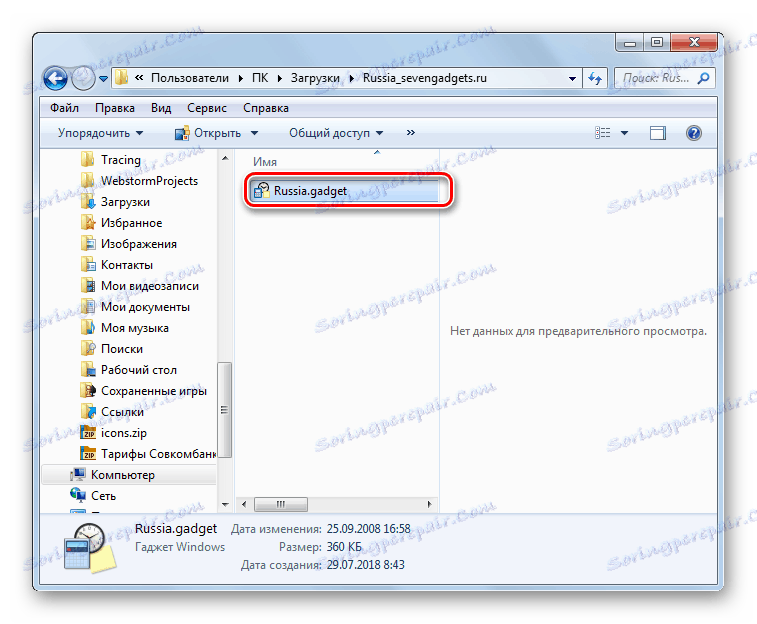

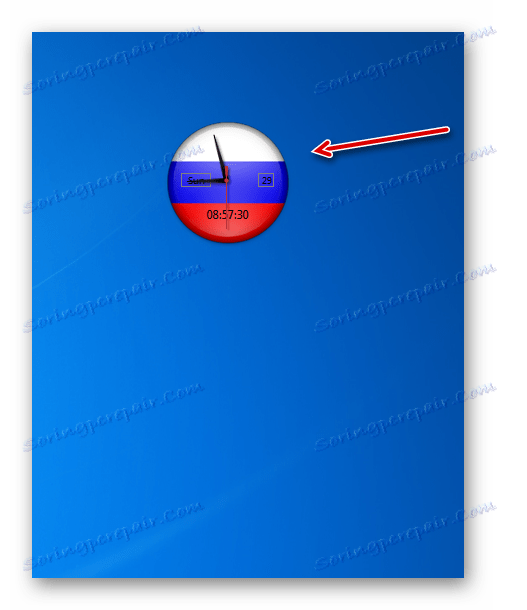

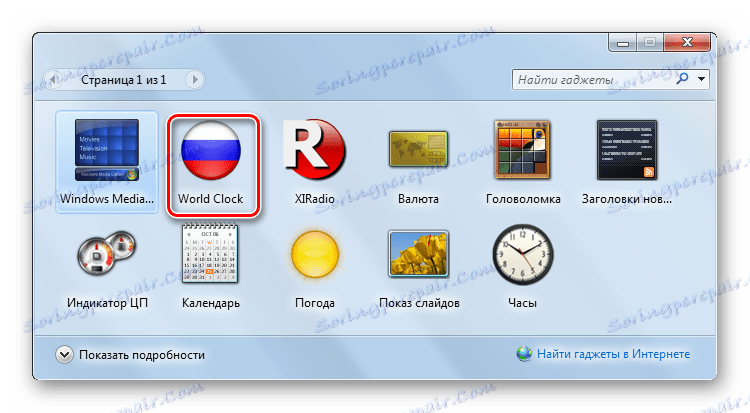
روش 2: نصب دستی
همچنین ابزارها را می توان با استفاده از یک نصب دستی به سیستم اضافه کرد، که با حرکت دادن فایل ها به پوشه دلخواه انجام می شود. این گزینه مناسب است اگر بعد از بارگیری یک آرشیو با یک برنامه، در آن یک فایل با برنامه افزودنی اسباب بازی یافت نشد، همانطور که در مورد قبلی بود، اما مجموعه ای کامل از عناصر. این وضعیت بسیار نادر است اما هنوز امکان پذیر است. به همین ترتیب، اگر شما فایل نصب را در دست ندارید، می توانید برنامه ها را از یک رایانه به یک دیگر انتقال دهید.
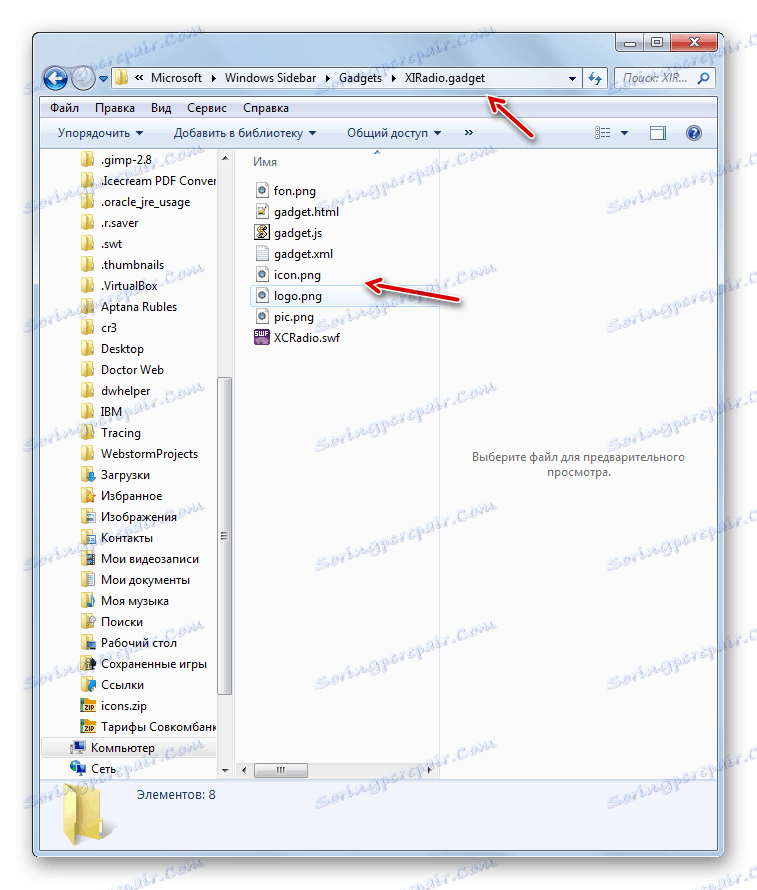
- آرشیو دانلود شده که حاوی مواردی است که باید نصب شود، بایگانی کنید.
- "Explorer" را در پوشه ای که پوشه باز نشده آن را باز کرده اید باز کنید. روی آن راست کلیک کنید در منو "کپی" را انتخاب کنید .
- به "Explorer" بروید :
С:UsersИмя_пользователяAppDataLocalMicrosoftWindows SidebarGadgetsبه جای "UserName" نام نام کاربری را وارد کنید.
گاه گاه ها می توانند در آدرس های دیگر قرار بگیرند:
С:Program FilesWindows SidebarShared Gadgetsیا
С:Program FilesWindows SidebarGadgetsاما دو گزینه آخر اغلب به برنامه های شخص ثالث مربوط نیست، بلکه ابزارهای پیش نصب شده هستند.
راست کلیک بر روی فضای خالی در دایرکتوری باز شده و "Paste" را از منوی زمینه انتخاب کنید.
- پس از مراحل درج، پوشه فایل در مکان مورد نظر نمایش داده می شود.
- اکنون می توانید برنامه را با استفاده از روش معمول شروع کنید، همانطور که قبلا در توضیحات روش قبلی ذکر شد.

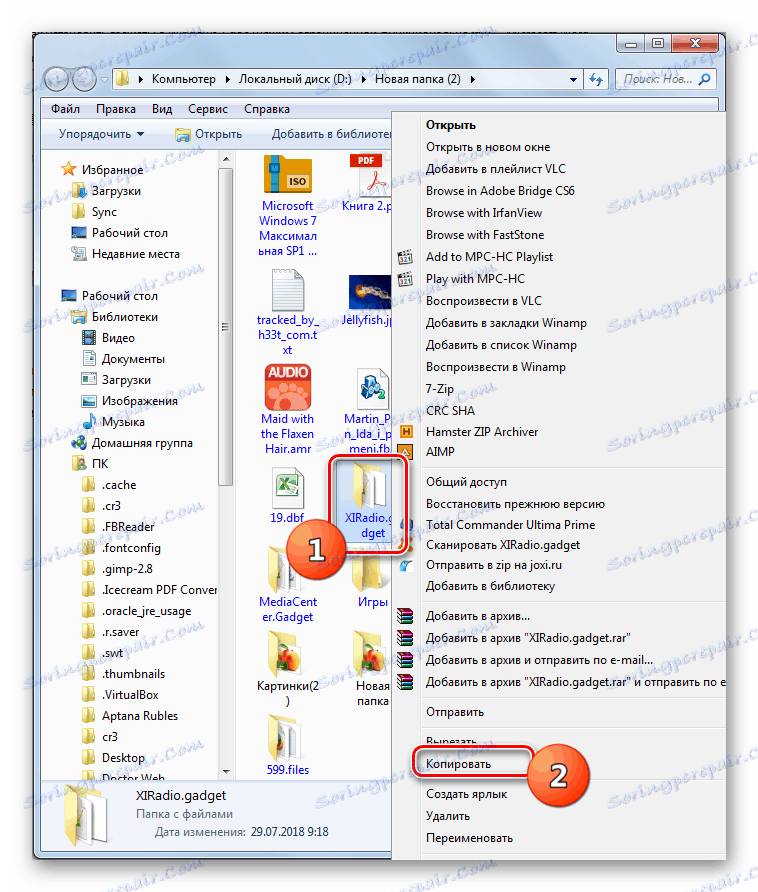
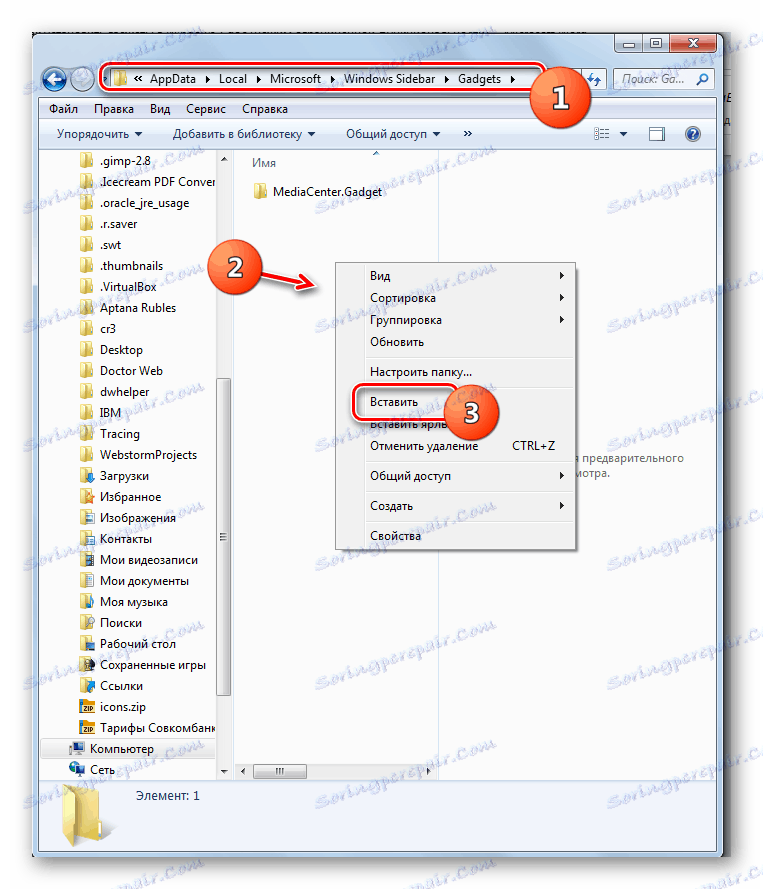
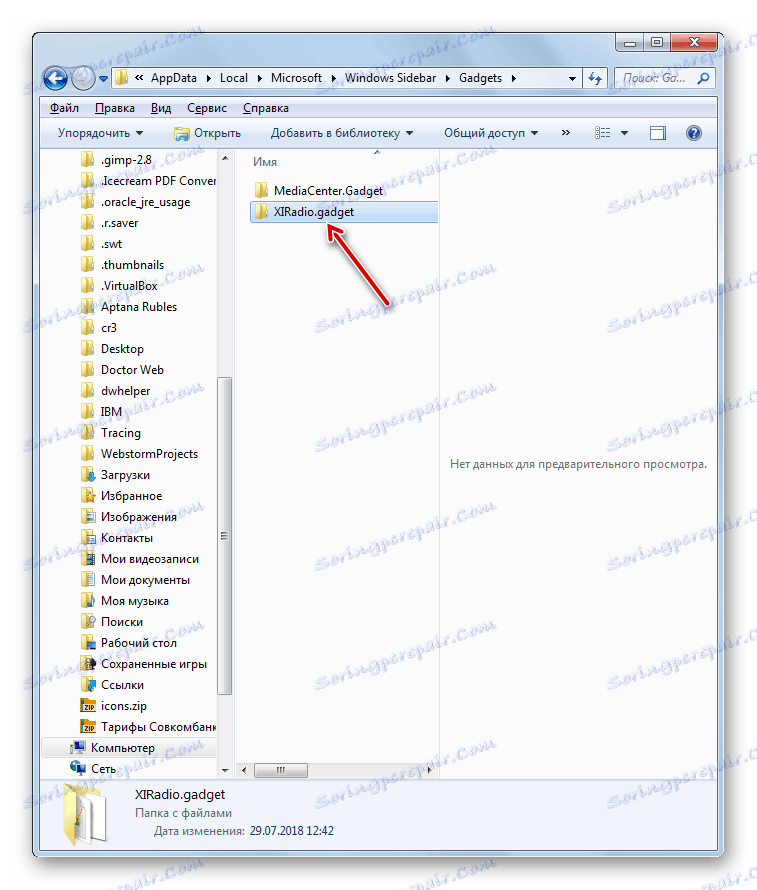

دو راه برای نصب ابزارها در ویندوز 7 وجود دارد. یکی از آنها به صورت خودکار انجام می شود اگر یک فایل نصب با افزونه ی ابزار وجود داشته باشد و دوم با انتقال دستی فایل ها به صورت دستی در صورت عدم وجود نصب کننده انجام می شود.